- 楽天広告が表示される仕組みと種類
- Androidで楽天広告を無効化する方法
- 広告を減らすための端末設定の手順
- 不審なアプリやセキュリティ対策の重要性
スマートフォンを使っていると、楽天の広告があちこちに表示されて煩わしいと感じたことはありませんか。
特に楽天市場を一度でも利用した経験がある方なら、他のサイトを見ているときにまで楽天の広告がついてくることに不快感を覚えるかもしれません。
この記事では、楽天広告を消す androidと検索してたどり着いた方に向けて、広告の仕組みや具体的な消し方、Android端末で行える設定方法をわかりやすく解説します。
楽天の広告は、モーションウィジェットや行動ターゲティング広告といった仕組みによって表示されることが多く、ユーザーの閲覧履歴や購入傾向が反映されているのが特徴です。そのため、広告の表示を止めたい場合は、楽天側とAndroid側の両方で対策を講じる必要があります。
この記事では、楽天の広告を無効化する方法、Googleの広告プライバシー設定の見直し、Chromeでの煩わしい広告のブロック、さらに不審なアプリの調査やアンインストール方法まで、実践的な対策をまとめています。
楽天広告を消す「android」というニーズに的確に応えるため、初心者でも実行できる手順で丁寧に紹介していきます。
広告に悩まされず、快適なスマホ環境を整えたい方はぜひ参考にしてください。
楽天広告を消す androidの基本対策とは
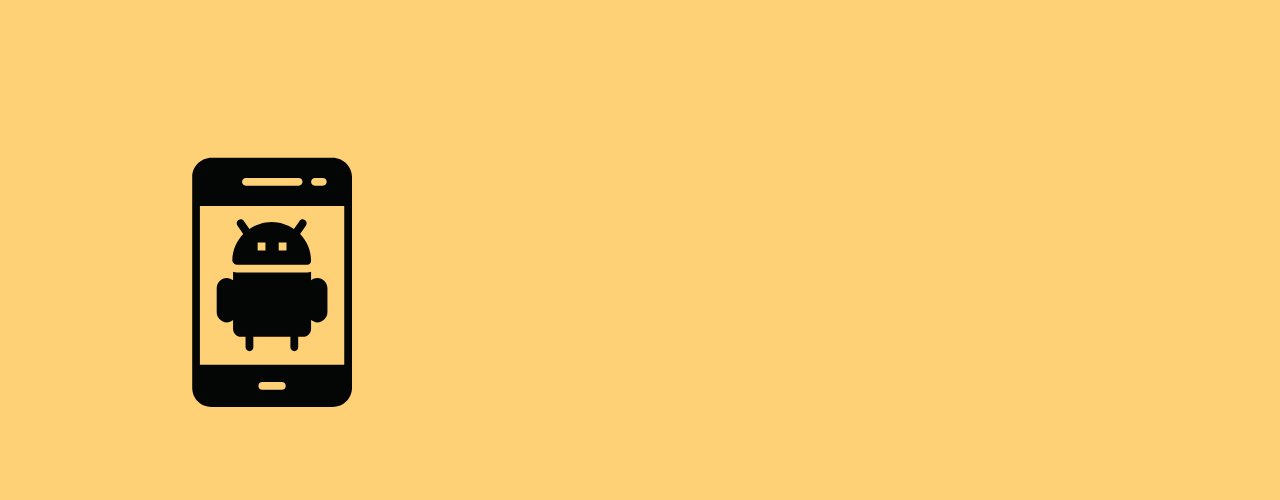
楽天広告をAndroid端末から減らしたいと考えるユーザーは少なくありません。
特に、楽天市場を一度利用しただけで、その後さまざまな場面で楽天の広告が頻繁に表示されるようになったという声はよく聞かれます。
これらの広告は「モーションウィジェット」や「行動ターゲティング広告」など、ユーザーの閲覧・購入履歴をもとにした仕組みによって表示されていることがほとんどです。
まず、楽天広告の多くはパーソナライズされた内容で構成されており、自分が過去に検索した商品や閲覧したカテゴリに関連したアイテムが自動的に表示されるよう設計されています。
これは利便性の向上を目的としていますが、ユーザーによっては不快に感じることもあります。
このような場合、最初に行うべき基本対策は「楽天公式の広告無効化設定(オプトアウト)」を利用することです。
楽天は、モーションウィジェットによる行動ターゲティング広告の無効化設定ページを提供しており、そこでワンクリックで自分の行動履歴を広告に反映させないようにできます。
ただし、この無効化は“広告自体を非表示にする”のではなく、“個別の興味に合わせた内容を表示しなくなる”という点に注意が必要です。
さらに、Android端末側でも対策が可能です。Googleの広告設定を見直したり、Chromeブラウザ内の「煩わしい広告をブロック」「ポップアップとリダイレクトを無効」にしたりといった調整で、広告の表示を抑えることができます。
また、アプリによる広告表示にも注意が必要です。楽天アプリ以外にも、無料の天気アプリやツールアプリなどが楽天広告を組み込んでいるケースがあるため、「設定」→「アプリ」から怪しいものを調査・削除することも大切です。
このように、楽天の広告を消したい場合は、楽天側とAndroid側の両方から対策を取る必要があります。片方だけでは効果が限定的になりがちなので、複数の方法を組み合わせることで、より快適な環境を整えることができます。
- 楽天のモーションウィジェットとは何か
- 楽天の行動ターゲティング広告の仕組み
- 楽天の広告を無効化する手順と注意点
- 楽天モーションウィジェットの無効化ページにアクセス
- 無効化しても楽天広告が表示される理由
楽天のモーションウィジェットとは何か
楽天のモーションウィジェットとは、楽天が提供する広告表示の一種で、主にユーザーの興味や購入履歴に基づいて商品を自動的に表示する機能です。
楽天市場や楽天関連の外部サイトなどで見かける「このリンクについて」という表示がついた広告の多くが、この仕組みによって動いています。
このモーションウィジェットは、単なるバナー広告とは異なり、閲覧履歴や買い物傾向をもとに、個々のユーザーに適した商品やキャンペーンを自動で選び出して表示します。
そのため、ユーザーが自分の好みに近い商品をすばやく見つけられるメリットもあります。
しかしその反面、自分の過去の閲覧内容や購入歴を元に表示されるため、見られたくない商品が他の人の目に触れてしまうリスクや、興味のない商品が表示され続けるという不快感を抱く人もいます。
このような性質を持つモーションウィジェットは、あくまで楽天の利便性を高める目的で作られたものですが、不要であれば設定から無効化することも可能です。
設定次第で表示される内容が変わるため、広告に対してストレスを感じる人は一度見直してみるとよいでしょう。
楽天の行動ターゲティング広告の仕組み
楽天の行動ターゲティング広告とは、ユーザーのインターネット上での行動情報をもとに、個別に最適化された広告を表示する仕組みのことです。
具体的には、閲覧履歴・検索キーワード・購入履歴などのデータを活用し、それぞれのユーザーに合った商品やサービスの広告を自動で提示します。
こうした広告は、ユーザーごとに内容が変わるため、効率的に購買意欲を刺激するという目的があります。例えば、過去に楽天市場で掃除機を検索したユーザーには、類似の掃除機や掃除用品の広告が表示されるといった具合です。
一方で、このような仕組みはプライバシーへの懸念を招く場合もあります。特に、個人的な趣味嗜好や一時的な検索が繰り返し広告として表示されることで、精神的なストレスを感じることがあります。
ただし、楽天ではユーザーがこの行動ターゲティング広告を無効化するための設定ページを用意しています。
そこから「オプトアウト」の手続きを行うことで、自分の行動情報が広告に使われないよう制限することが可能です。
このように、楽天の行動ターゲティング広告は利便性と引き換えに、一定の情報利用が前提となる仕組みであるため、自分の好みに応じて調整することが大切です。
楽天の広告を無効化する手順と注意点
楽天の広告を減らしたい場合、行動ターゲティング広告を「オプトアウト」する手順を踏むことが基本になります。
これは、楽天側に自分の行動情報を広告表示に利用しないよう依頼する設定です。
まず、楽天の公式ページにある「行動ターゲティング広告の無効化ページ」へアクセスします。そこには広告配信に関する詳細な説明があり、同ページ内の案内に従って「無効化する」ボタンを押すことで設定が完了します。基本的にはワンクリックで済みますが、クッキーが有効であることが条件です。
ここで注意すべき点は、オプトアウトによって広告自体が完全に消えるわけではないということです。
表示される内容が個別最適化ではなくなり、楽天ランキングなどの一般的な情報に差し替えられるだけです。また、端末やブラウザごとに設定が必要なため、複数のデバイスを使用している人は、それぞれで無効化作業を行う必要があります。
さらに、ブラウザのキャッシュ削除やクッキーのリセットを行うと、設定が元に戻ることがあるため、再設定が必要になる点も押さえておきましょう。
このように、楽天の広告表示を軽減するには正しい手順と、複数の注意点を理解しておくことが重要です。
単に「非表示にしたい」という理由だけで進めると、期待した効果を得られないケースもあります。
楽天の行動ターゲティング広告(モーションウィジェット等)を無効にしたい:https://ichiba.faq.rakuten.net/detail/000006819
楽天モーションウィジェットの無効化ページにアクセス
楽天のモーションウィジェットを無効にしたい場合は、まず「行動ターゲティング広告の説明と無効化について」という公式ページにアクセスする必要があります。
このページは楽天がユーザーに対して提供している、広告配信のオプトアウト専用の窓口です。
ページ内には、モーションウィジェットがどのような仕組みで表示されるか、そしてどのようにオプトアウトできるかが丁寧に記載されています。
実際の操作は簡単で、「無効化する」というボタンを押すだけで完了します。
このとき、画面に「無効化設定が完了しました」と表示されることを確認してください。
正しく処理が完了していれば、以降はユーザーの行動情報に基づいた広告は表示されなくなります。
ただし、このページへのアクセスにはインターネット接続が必要であり、設定はあくまで現在使用しているブラウザのクッキーに依存しています。
したがって、別のブラウザや端末では再び同じ手順を繰り返す必要があります。
また、アクセスできない場合やボタンが反応しない場合は、ブラウザの拡張機能や広告ブロッカーが干渉している可能性もあります。
一時的にそれらを無効にしてから再試行するとスムーズに進むケースも多いです。
無効化しても楽天広告が表示される理由
楽天の広告を無効化したにもかかわらず、広告そのものが表示され続けることがあります。この現象は設定ミスではなく、楽天側の仕様によるものです。
行動ターゲティング広告の「無効化」は、ユーザーの閲覧履歴や購入履歴などの個人データをもとにした広告の配信を停止するものです。
しかし、楽天が設けている広告枠自体を非表示にする機能ではありません。
つまり、広告表示そのものは残り、内容だけが一般的なランキング商品や特集商品に切り替わるという仕組みです。
また、別の理由として、設定がブラウザや端末ごとに個別に保存されていることも影響します。
例えば、スマホのChromeブラウザで無効化しても、パソコンのFirefoxでは同じ設定が反映されません。
クッキーの削除やブラウザのアップデートなどがきっかけで、無効化設定がリセットされてしまうこともあります。
さらに、楽天以外の外部サイトに埋め込まれている広告スペースもあります。
そこでは楽天の広告が引き続き表示される場合があり、これもユーザーには「無効化が効いていない」と感じられる原因の一つです。
このように、広告の完全な非表示を求める場合は、楽天の設定だけでは不十分なことが多く、端末側の追加設定や広告ブロッカーなど、別の対策も併用する必要があります。
楽天広告を消す androidの設定方法まとめ
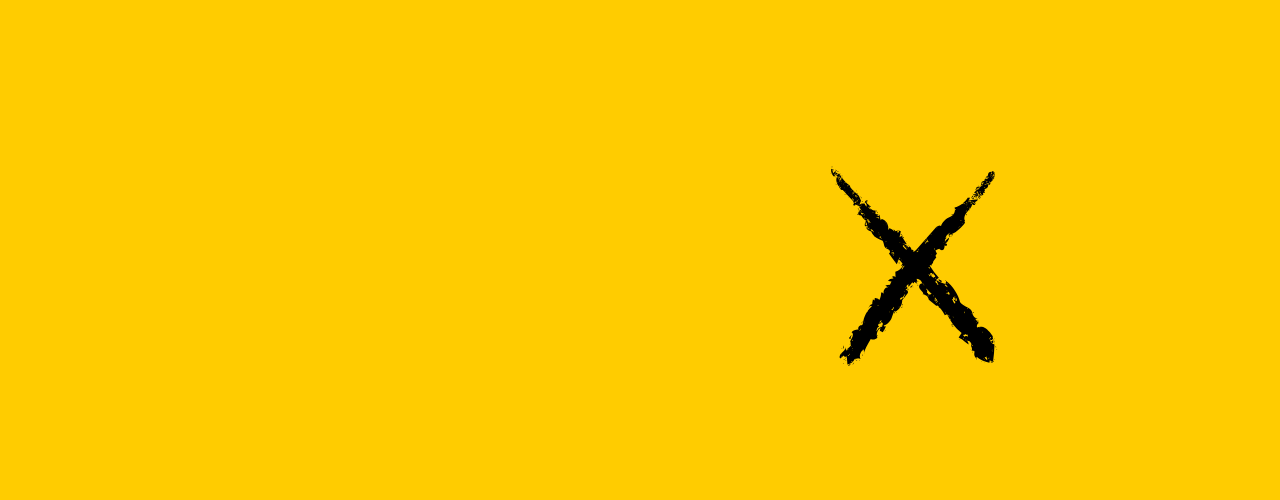
楽天広告をAndroidスマホで制限したい場合には、複数の設定を組み合わせることでより高い効果を得られます。
ここでは、それぞれの設定項目を順を追ってまとめますので、初めての方でも迷わず対処できるようになります。
まず、楽天が公式に用意している「モーションウィジェット」無効化ページにアクセスします。
楽天の行動ターゲティング広告(モーションウィジェット等)を無効にしたい:https://ichiba.faq.rakuten.net/detail/000006819
このページでは、楽天が行っている行動ターゲティング広告をオプトアウトすることができます。
操作はシンプルで、「無効化する」ボタンをクリックするだけで完了します。
設定が反映されると、楽天外部サイトにおいて過去の閲覧履歴などに基づいた広告が表示されなくなります。
ただし、広告枠そのものは表示されたままになりますので、誤解のないようにしましょう。
次に、Android端末の「Google設定」を開き、「広告」→「広告のプライバシー」をタップします。
この中にある「広告のカスタマイゼーション」をオフにすることで、Googleがユーザーの行動情報をもとに表示する広告を抑制することができます。
また、Chromeブラウザを使っている場合は、同様に設定内の「サイトの設定」→「ポップアップとリダイレクト」および「煩わしい広告」をオフにすることで、強制的に開かれる広告やページを減らすことができます。
これは楽天広告以外の煩わしい広告にも効果があるため、ぜひ行っておきたい設定です。
さらに、不審なアプリが広告を配信しているケースもありますので、アプリ一覧から身に覚えのないものを削除したり、セキュリティアプリを導入して広告配信の原因となるアプリを検出・制限することも推奨されます。
これらすべてを実行することで、楽天の広告が目立たなくなり、ストレスの少ない環境を保てるようになります。
完全にゼロにすることは難しいかもしれませんが、設定を丁寧に行うことで大きな変化を実感できるはずです。
- AndroidのChromeで煩わしい広告をブロック
- サイトの設定からポップアップを無効にする
- Googleの広告プライバシー設定を見直す
- アプリによる広告の提案をオフにする手順
- 不審なアプリを調査・アンインストールする方法
- 楽天 広告 消す androidの基本対策とは
- セキュリティ対策で広告の元を遮断する方法
- 楽天 広告 消す androidの設定方法まとめ
AndroidのChromeで煩わしい広告をブロック
AndroidスマートフォンでWebブラウジングをしていると、突然画面に表示される煩わしい広告に悩まされることがあります。
特に楽天関連のバナーやポップアップ広告がしつこく表示される場合、Chromeブラウザの設定を見直すことで改善が期待できます。
まずChromeアプリを開いたら、右上の「︙(縦の三点)」をタップし、メニューから「設定」を選びます。
次に「サイトの設定」へ進み、「広告」という項目を探してください。
この中に「煩わしい広告をブロック」という機能があります。
この機能をオンにすると、画面を覆うようなフルスクリーン広告や、閉じにくい形式の広告を自動的に制限してくれます。
特に無料アプリや情報系サイトで表示される楽天関連の広告にも効果が出る場合があります。
ただし、すべての広告を完全に消すものではなく、一部の広告は表示され続ける可能性があります。
また、広告収益に依存している一部のWebサイトでは、ページが正常に表示されなくなることもあるため、その点は理解しておく必要があります。
このように、Chromeの機能を活用することで、ある程度の広告ストレスを軽減することが可能です。
見え方が変わるだけでも快適に感じる方は少なくありません。
サイトの設定からポップアップを無効にする
スマートフォンの広告対策として、Chromeの「ポップアップとリダイレクト」の設定を無効にすることは非常に効果的です。
この操作により、意図しない新しいタブの自動起動や、全画面広告の表示を防ぐことができます。
操作は簡単です。まずChromeを開き、右上のメニューから「設定」に進み、「サイトの設定」をタップします。
スクロールすると「ポップアップとリダイレクト」という項目が見つかるので、これを「ブロック」に設定してください。
この設定を有効にしておくと、外部リンクを装った偽広告や、楽天などの広告が自動的に別ページで開くといった現象を防げます。
また、リダイレクトによってフィッシングサイトに誘導されるリスクも減るため、セキュリティ面でも安心です。
ただし、一部の正規サイトではポップアップが必要な場合もあります。
例えば、会員登録時の確認画面や、ダウンロードリンクがポップアップで開かれることがあります。
このようなサイトでは、一時的に設定を解除するか、信頼できるページだけ許可設定を行うとよいでしょう。
この設定は一度行えば継続されますが、ブラウザのアップデートやキャッシュの消去でリセットされる可能性があるため、定期的な確認がおすすめです。
Googleの広告プライバシー設定を見直す
Android端末で表示される広告の多くは、Googleの広告サービスを通じて配信されています。
そのため、楽天広告を含むターゲティング広告を減らすには、Googleアカウントの広告プライバシー設定を見直すことが効果的です。
まず「設定」アプリを開き、「Google」→「すべてのサービス」→「広告」と進んでください。そこには「広告のプライバシー」という項目があり、ユーザーの行動に基づいた広告表示に関する設定がまとめられています。
この画面では、興味関心に応じた広告のカスタマイズを無効にすることができます。
「広告カスタマイゼーションをオフ」に設定すると、Googleはあなたのウェブ行動やアプリ使用状況をもとに広告を調整しなくなります。
つまり、楽天で検索した商品の関連広告が他のアプリやサイトで表示されにくくなります。
ただし、広告が完全に表示されなくなるわけではありません。表示される広告の内容が無作為または一般的なものに変わるだけです。
利用者ごとにカスタマイズされないため、多少の使い勝手の低下を感じることもあるでしょう。
こうした設定は自分の好みに合わせて随時調整できます。プライバシーを重視したい場合には、有効な見直し手段の一つです。
アプリによる広告の提案をオフにする手順
Androidでは、個別のアプリがユーザーの操作履歴や利用傾向をもとに広告を提案することがあります。
この「アプリによる広告提案」をオフにすることで、楽天などの広告の表示頻度を減らす効果が期待できます。
設定手順は以下の通りです。まず「設定」アプリを開き、「Google」→「すべてのサービス」→「広告のプライバシー」へ進みます。
その中にある「アプリによる広告の提案を許可」という項目をオフにしてください。
この操作により、インストールしているアプリがGoogle経由で取得した情報をもとに広告を表示することが制限されます。
特に楽天関連のアプリやショッピングアプリを多く利用している人にとっては、効果を実感しやすい方法です。
ただし、この設定は一部のアプリの動作に影響を与える場合があります。
たとえば、広告付きの無料アプリでは、広告の種類が変わったり、アプリ内のレコメンド機能が弱まったりする可能性があります。
そのため、広告の内容が気になるときは一時的にオフにし、問題がなければ継続する、といった柔軟な対応がおすすめです。
広告との付き合い方はユーザーごとに異なるため、自分のストレスの少ない設定を探すことが大切です。
不審なアプリを調査・アンインストールする方法
スマートフォンで突然表示される楽天広告の中には、インストールした覚えのないアプリや怪しい動作をするアプリが原因になっていることがあります。
そのため、不要な広告を減らすには、まず端末内のアプリを確認することが重要です。
最初に行うべきは、端末の「設定」から「アプリと通知」または「アプリ管理」へアクセスし、インストールされているアプリ一覧を確認することです。
この中に、聞き慣れない名前や用途が不明なアプリがあれば、注意が必要です。特に、最近インストールされたものは要チェックです。
調査のポイントは以下の3つです。
- 利用していないのにバックグラウンドで動いているアプリ
- 広告表示の許可やオーバーレイ表示の権限を持つアプリ
- バッテリー使用量やデータ通信量が異常に多いアプリ
これらを見つけた場合は、まずアプリをタップし、「アンインストール」のボタンが表示されているか確認してください。
削除できない場合は、管理者権限を持っている可能性があるため、「端末管理アプリ」から該当アプリの権限を解除してから再試行すると削除できる場合があります。
不審なアプリの放置は、広告だけでなく情報漏えいなどのリスクにもつながるため、定期的に確認する習慣をつけることが望ましいです。
セキュリティ対策で広告の元を遮断する方法
しつこく表示される楽天の広告や、それに類するポップアップを根本的にブロックしたい場合、セキュリティ対策アプリや広告ブロックアプリを活用するのも一つの手段です。
まず、Google Playストアから信頼性の高いセキュリティアプリをインストールします。
有名なものには、Avast、Norton、Bitdefenderなどがあり、いずれも広告のトラッキング防止機能や危険アプリの検出機能を備えています。
こうしたアプリは、不審な挙動をするアプリを見つけて通知してくれるほか、バックグラウンドでの怪しい通信も制御してくれます。
また、広告ブロックに特化したアプリを使う方法もあります。
「AdGuard」や「Blokada」などは、VPN経由で広告配信サーバーとの通信を遮断するしくみを採用しており、楽天を含む多くの広告を目に見えないところでブロックします。
ただし、これらのアプリは一部の機能が有料であること、VPNを利用するため他のネットワーク機能に干渉する可能性があることも覚えておきましょう。
また、広告収益で運営されている無料アプリでは、広告ブロックが原因で利用できなくなることもあります。
このように、セキュリティと快適な操作環境を両立させるには、対策ツールの選定と使い方に注意が必要です。
広告の発生源を遮断することで、安心してスマホを使える環境を整えることができます。
楽天 広告 消す androidの対策をまとめて確認する

- 楽天モーションウィジェットは閲覧履歴に基づいて広告を表示する仕組み
- 行動ターゲティング広告は検索や購入履歴を活用して配信される
- 楽天公式サイトで広告のオプトアウト設定が可能
- 広告の無効化は内容の最適化を止めるだけで枠自体は消えない
- 設定は端末やブラウザごとに個別で行う必要がある
- 無効化設定はクッキー削除でリセットされる場合がある
- Chromeの「煩わしい広告をブロック」機能で表示を制限できる
- 「ポップアップとリダイレクト」の設定変更で広告の強制表示を防げる
- Google広告のカスタマイゼーション設定で広告精度を下げられる
- アプリ単位での広告提案を無効にして表示頻度を下げることが可能
- 広告表示の原因となる不審なアプリは手動で確認・削除する
- バッテリーや通信量が異常なアプリは特に警戒すべき対象
- セキュリティアプリで広告配信元の監視とブロックが可能
- VPN型の広告ブロックアプリで通信レベルから制御できる
- すべての広告を完全に消すことは難しく複数の対策が必要
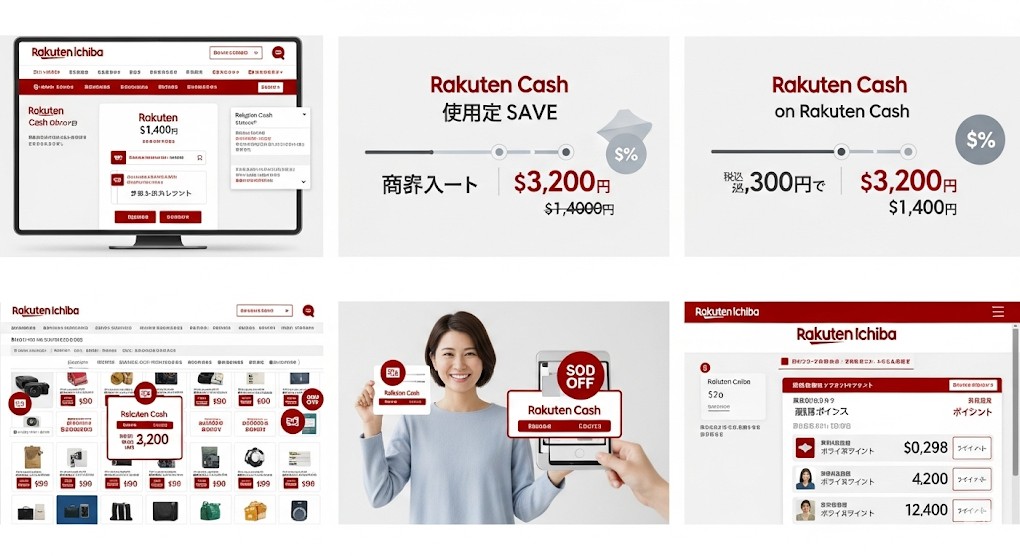
よくある質問
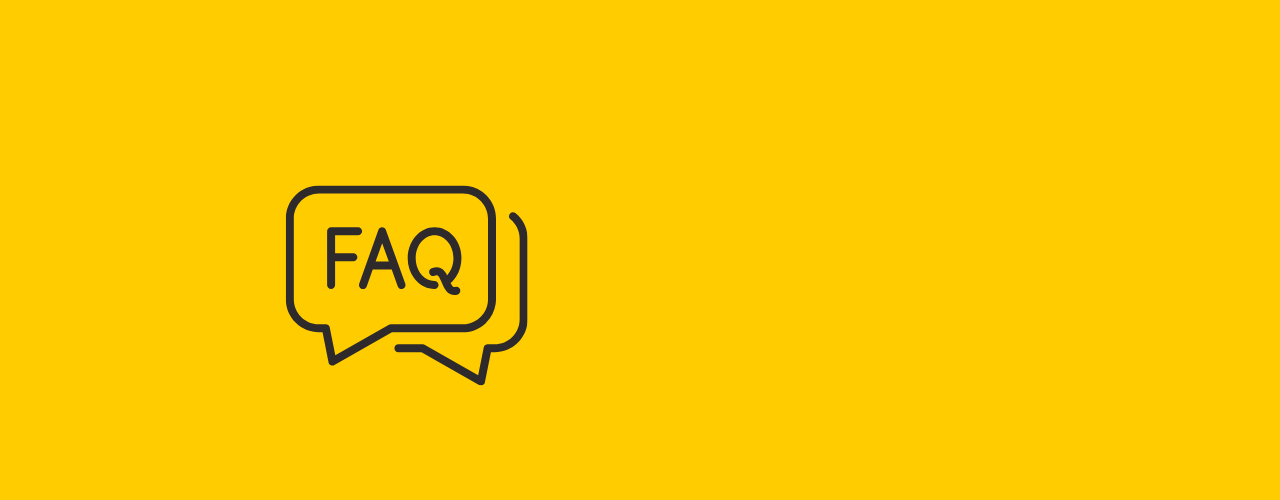
Q1. 楽天広告を完全に非表示にする方法はありますか?
現時点では楽天が提供する広告枠そのものを完全に消す機能は存在せず、あくまで表示内容を制限するのみです。
Q2. 楽天以外の通販サイトの広告もよく出るのですが、原因は同じですか?
多くの場合、同様に行動ターゲティング広告が原因で、閲覧履歴が他社広告ネットワークにも反映されている可能性があります。
Q3. 一度オプトアウトしたのにまた広告が戻ってしまったのはなぜですか?
ブラウザのクッキーが削除されたり、別の端末やブラウザを使用すると設定が失われるため、再設定が必要になります。
Q4. セキュリティアプリで広告がすべて消えるわけではないのですか?
セキュリティアプリは広告の原因アプリを検出できますが、楽天のような合法な広告は基本的にブロック対象外となります。
Q5. 無効化設定をした後も広告が減った気がしません。設定が間違っていたのでしょうか?
無効化しても広告枠自体は残るため、表示の内容が変わっただけで「広告が消えた」とは感じにくいことがあります。
Q6. 楽天市場の利用をやめれば広告も出なくなりますか?
一時的には出にくくなりますが、過去の閲覧履歴が残っている限り、広告配信が完全に停止するわけではありません。
Q7. ブラウザ設定以外に広告を抑える方法はありますか?
アプリ側の提案設定をオフにしたり、広告をブロックするVPNアプリを使うことで、別の角度から対処できます。
Q8. 家族に知られたくない商品が広告に出てしまうのを防ぐには?
プライベートブラウジングや広告カスタマイズ無効化を活用すれば、個別の履歴に基づく表示を抑えられます。
Q9. 怪しいアプリを見分ける簡単な方法はありますか?
名前が不自然で、インストール時期やバッテリー消費が異常なアプリは特に注意して確認するようにしましょう。
Q10. 無効化しても楽天ランキングの広告が出るのは仕様ですか?
はい、それは仕様です。行動情報に基づかない一般広告は、オプトアウト後も引き続き表示されることがあります。

コメント